|
17
Как убрать запрос пароля при входе в Windows 10Несмотря на то, что сбросить пароль учётной записи Windows 10 можно довольно простым способом, он остаётся одним из основных элементов безопасности операционной системы. Windows 10 будет запрашивать его при каждой загрузке, выходе из режима сна или гибернации и так далее. Тем не менее, не на всех компьютерах и не всем пользователям необходимо. Если ваш ПК всегда находится у вас дома и используется только вами, тогда постоянная необходимость вводить пароль может раздражать. В этой инструкции мы расскажем, как отключить запрос пароля при входе в Windows 10. Примечание: Предложенные способы были созданы для локальных учётных записей. При использовании учетных записей Microsoft описанные методы могут и не сработать. Как отключить пароль при входе в Windows 10 с помощью параметров учётных записейОбычно для отключения запроса пароля при включении компьютера на Windows 10 используются параметры учётных записей. Отметим, что этот способ не сработает, если компьютер подключен к домену.
Чтобы вернуть всё обратно, достаточно поставить обратно галочку Требовать ввод имени пользователя и пароля. Видеоинструкция Отключение запроса пароля при входе в Windows 10 с помощью редактора реестраЕсли ваш компьютер подключен к домену, или вы по каким-то причинам не можете воспользоваться предыдущим способом, убрать пароль при запуске Windows 10 выйдет с помощью редактора реестра. В таком случае он будет сохранён как значение одного из ключей в реестре, и вредоносные программы теоретически смогут его украсть.
Вернуть все значения в предыдущее состояние сможет смена значение ключа AutoAdminLogon на 0. Ради безопасности стоит удалить ключ DefaultPassword (для этого надо кликнуть по нему правой клавишей мыши и выбрать соответствующую опцию). Как убрать запрос пароля при входе в Windows 10 с помощью программы AutologonРазработчики Microsoft создали и опубликовали простую утилиту для отключения запроса пароля. Она не требует установки и работает по принципу, описанному нами выше (изменяет значения ключей в реестре), но при этом шифрует ваш пароль. Это положительно скажется на его безопасности, так что этот способ будет предпочтительнее предыдущего.
Если вы захотите включить запрос пароля обратно, зайдите в программу, введите все данные и нажмите кнопку Disable. С помощью вот таких несложных процедур вы сможете отключить запрос пароля при входе в Windows 10. Лучшие комментарииКомментарии (17)
29.05.2017 в 13:49
+1
Nokia Lumia 920
Первые два способа у меня точно не работали никогда. Просто на локскрине дублировалась моя учетка и всё. Попробую прогой сделать.
29.05.2017 в 14:15
0
Android
Команду control userpasswords2 можно и в командной строке использовать
29.05.2017 в 14:42
+3
Microsoft Lumia 650
Пин норм, это если перезагрузил и ждешь когда загрузился, а если перезагрузил и надо отойти, а у тебя еще в авто загрузки куча пророка которые пару минут погружаются или вообще если удаленно перезагружаешь комп. То как пин водить. Отключил вод пароля еще года три назад и норм не парюсь.
29.05.2017 в 17:01
0
Microsoft Lumia 640
Полезная статья в избранное добавил. А как изменить имя пользователя на пк? Вы должны быть зарегистрированы для написания комментариев. |

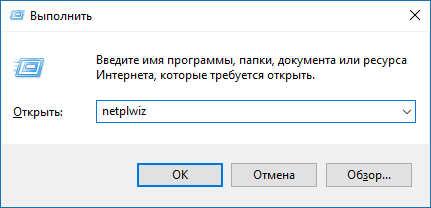
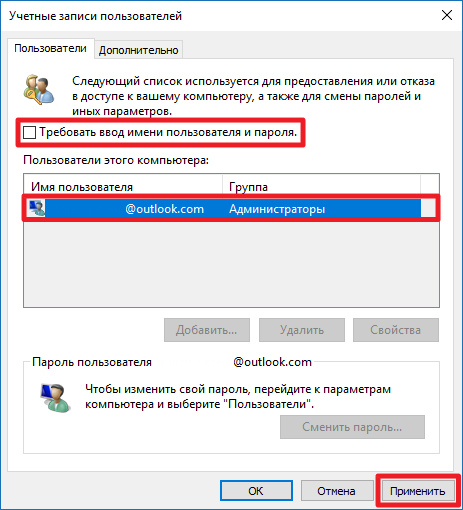
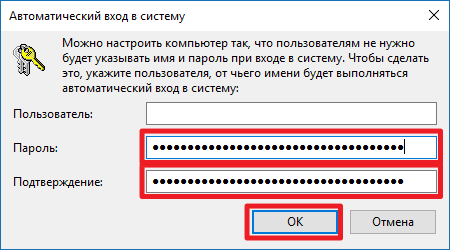
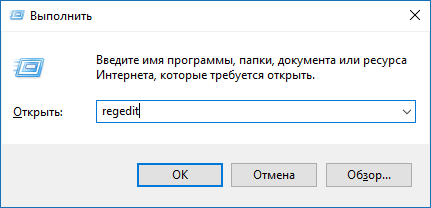
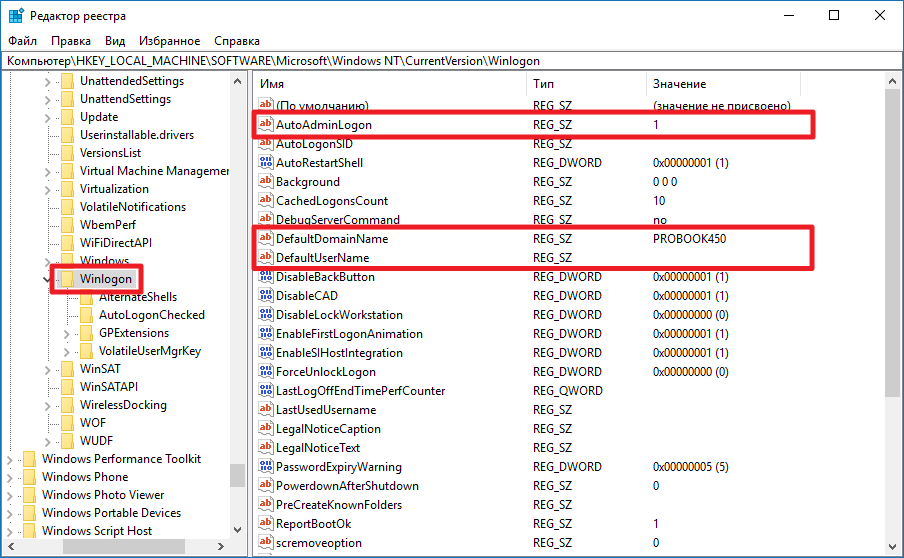
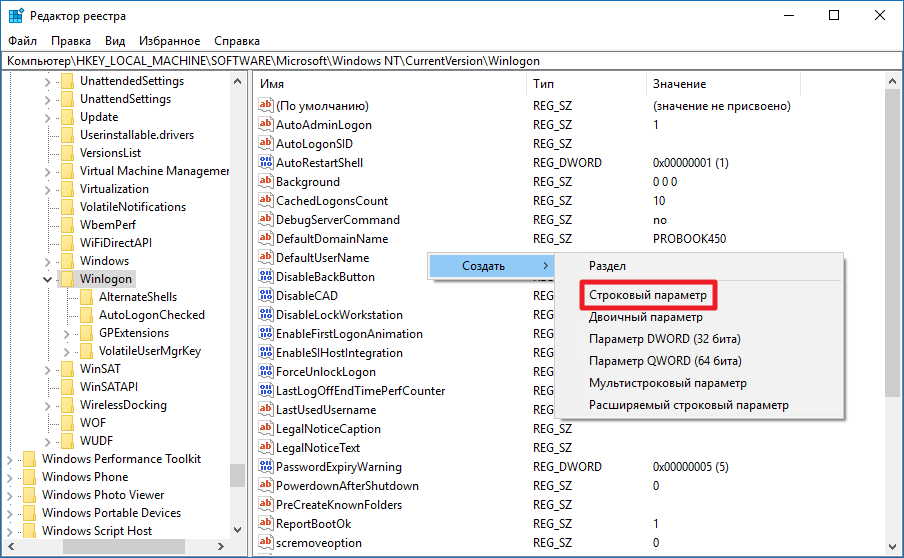
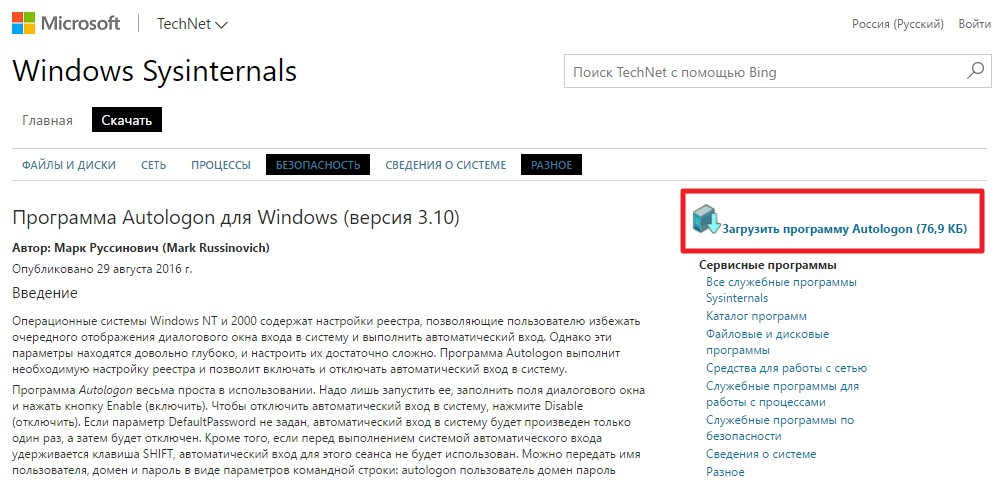
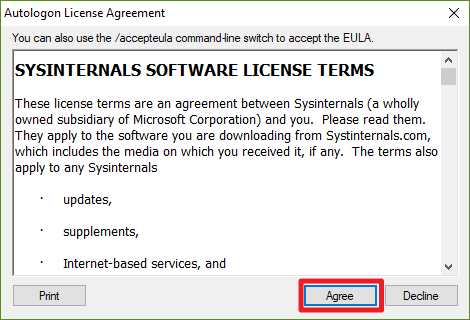
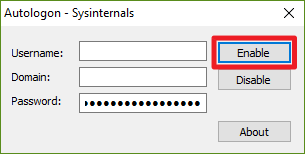


Поставил pin и не парюсь с набором сложного пароля